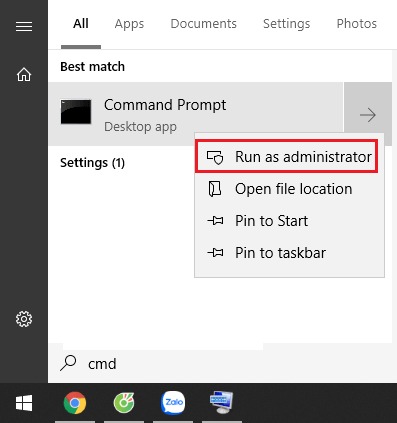Nhờ vào những thao tác xoay màn hình máy tính bạn có thể dễ dàng xem màn hình ở chế độ xoay ngược, ngang hay chế độ dọc. Tính năng này sẽ rất hữu ích cho việc đọc Ebook, tài liệu đấy. Xoay màn hình máy tính khá đơn giản, nhưng không phải ai cũng thực hiện được. Vì vậy bài viết này chúng tôi sẽ bật mí tới bạn cách xoay màn hình máy tính. Cùng tham khảo bạn nhé!
Cách xoay màn hình máy tính nhanh chóng bằng phím tắt
Cách xoay màn hình máy tính này khá đơn giản, bạn chỉ cần dùng những tổ hợp phím sau:
- Ctrl + Alt + ▶: Để xoay màn hình máy tính qua bên phải.
- Ctrl + Alt + ◀: Xoay màn hình qua phía bên trái.
- Ctrl + Alt + ▲: Xoay màn hình theo chiều ngang.
- Ctrl + Alt + ▼: Xoay màn hình quay ngược lên trên 1800.
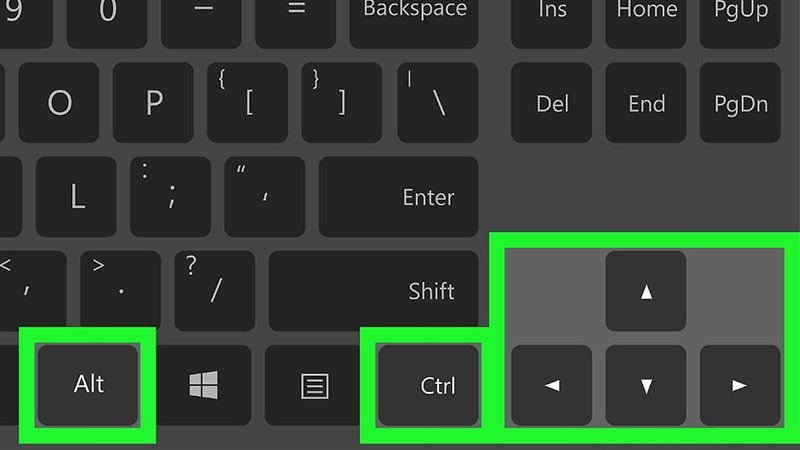
Cách xoay màn hình máy tính dùng Windows
Bạn hãy kích chuột phải vào màn hình nền. Sau đó chọn mục “Display settings” hoặc “Screen Resolution” (Tức là độ phân giải của màn hình). Những phiên bản Windows khác nhau sẽ có hiển thị tùy chọn khác nhau. Tuy nhiên chúng đều dẫn tới cửa sổ chung giống nhau.
Sau đó trong mục Resolution bạn chọn mục Orientation. Tiếp đến bạn hãy nhấp vào menu rồi thả xuống bên dưới và chọn hướng màn hình mình ưa thích:
-
- Landscape: Tức là màn hình máy tính nằm ngang bình thường. Đây chúng là tùy chọn mặc định chuẩn cho màn hình.
- Portrait: Nghĩa là xoay ngang màn hình máy tính sang bên phải.
- Landscape (flipped): Là xoay màn hình máy tính ngược lại.
- Portrait (flipped): Là xoay màn hình máy tính sang bên trái.
Xoay màn hình máy tính bằng phần mềm Display
Lưu ý cách này chỉ dùng được cho win 10. Để thực hiện xoay màn hình máy tính Win 10 bạn hãy làm theo 3 bước sau:
- Bước 1: Trước hết bạn hãy nhấn chuột phải vào màn hình máy tính, sau đó chọn Display settings.
- Bước 2: Tiếp đến bạn hãy tùy chọn Orientation (Landscape – Bình thường; Portrait – Xoay sang trái; Landscape( flipped) – Xoay ngược; Portrait (flipped) – Xoay sang phải).
- Bước 3: Để lưu hướng bạn vừa chọn hãy ấn nút Keep changes. Nếu như bạn không muốn lưu hãy ấn vào Revert để màn hình máy tính trở về trạng thái cũ.
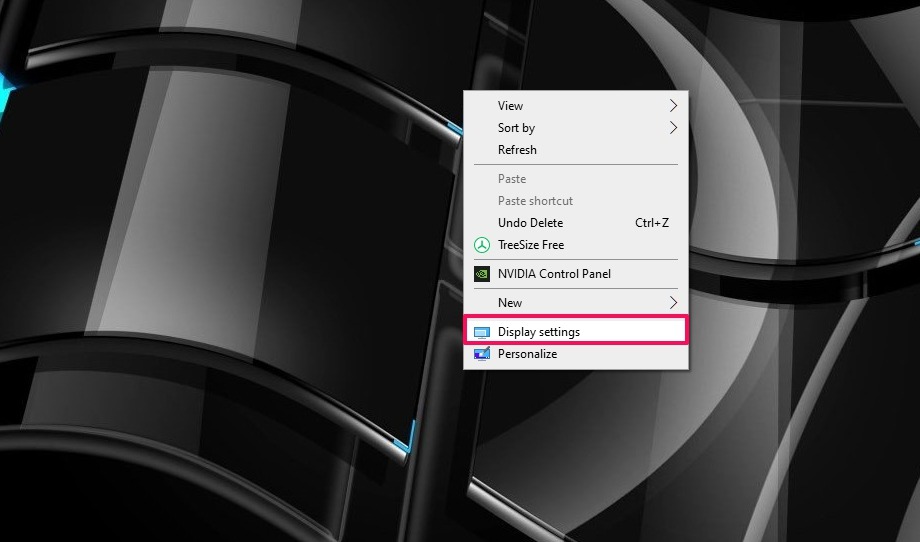
Cách xoay màn hình cho Mac
- Bước 1: Bạn hãy click biểu tượng Apple tại phía bên trái trên cùng để mở System Preferences. Nếu như System Preferences đang mở, thì bạn hãy tắt đi rồi bật lại.
- Bước 2: Sau đó bạn hãy click mở Display trong mục System Preferences.
- Bước 3: Trong phần Displays, sẽ xuất hiện hai mục chính là Color (màu sắc) và Display (hiển thị). Để xoay màn hình, bạn cần chắc chắn mình đang ở mục Display. Sau đó tại ô Rotation (xoay màn hình, bạn hãy thay đổi từ Standard sang 900, 1800, hay là 2700 theo mục đích dùng của mình.
- Bước 4: Khi đã chọn lựa xong, màn hình Mac sẽ tự động xoay để cho bạn xem thử. Nếu như bạn đã chắc chắn đây chính là cách màn hình Mac hiển thị đúng như mong muốn thì hãy nhấn xác nhận. Còn nếu không phải, bạn hãy nhấn vào Esc, màn hình sẽ lập tức trở lại trạng thái ban đầu.
Lưu ý:
Nếu Mac của bạn không hiện mục Rotation. Vậy rất có thể mục Rotation đã bị ẩn đi trong Displays hoặc là Hardware của bạn đã không được hỗ trợ xoay màn hình. Vì vậy để có thể xoay được màn hình Mac bạn cần mở mục Rotation, sau đó thực hiện tương tự như những bước trên.
Hy vọng với những chia sẻ mà chúng tôi đưa ra trên sẽ giúp bạn đã biết được cách xoay màn hình máy tính đơn giản và nhanh chóng. Ngoài ra nếu như cần thêm tư vấn bạn đừng quên kết nối cho chúng tôi ngay sau bài viết này nhé!